分类
windows操作系统都有自带防火墙功能,虽然可以保护系统安全,但是在安装软件或运行某些程序时经常会出现windows系统防火墙的提示,的确也很是烦人,特别是在win10系统上,微软对系统的安全机制要求也是较高的,在开启windows防火墙时,系统操作也会受到很多限制,相信很用户都会选择关闭win10防火墙功能,下面来看看具体关闭教程吧。
Windows10系统防火墙关闭步骤:
1.在控制面板中打开“Windows防火墙”。
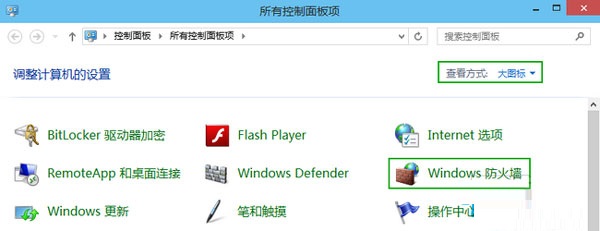
2.点击左侧的“启用或关闭Windows防火墙”
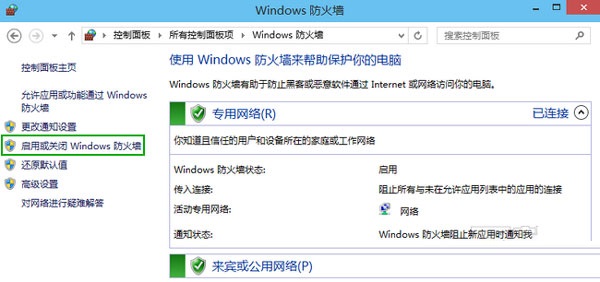
3.将所有网络或者某个网络设置为“关闭Windows防火墙(不推荐)”就关闭防火墙了。
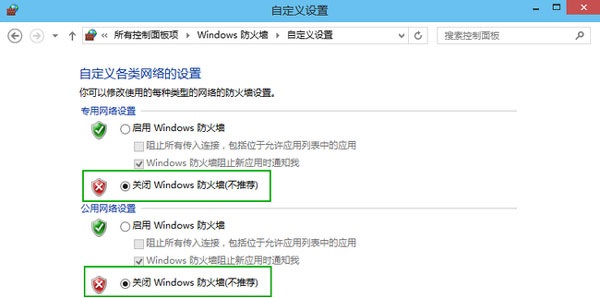
在使用电脑时很多用户都会选择第三方安全软件来保护系统的安全性,所以windows防火墙的开启是有点多余的,反而会占用系统资源,如果用户在操作win10系统中需要关闭防火墙功能的话,可以按照教程去操作关闭。